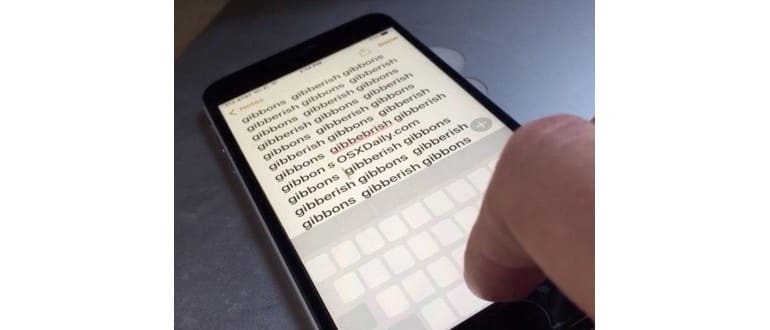Spostarsi tra i blocchi di testo in iOS è tipicamente fatto cacciando e becchettando con un dito per toccare precisamente i caratteri o le parole di scrittura. Non c’è sicuramente nulla di sbagliato in questo approccio e questo è ciò su cui tutti siamo abituati su iPhone, ma i dispositivi 3D Touch offrono un modo molto migliore trasformando la tastiera in un trackpad.
Non solo puoi spostare il testo con la tastiera come un trucchetto trackpad, ma puoi anche selezionare il testo su iPhone con questo trucco 3D Touch. Esaminiamo come funziona.
Utilizzo della tastiera dell’iPhone come trackpad
Vuoi passare più facilmente il cursore del testo in modo preciso? Questo trucco 3D Touch è il modo per farlo:
- Aprire qualsiasi applicazione in cui la tastiera sia accessibile e un campo di immissione del testo sia disponibile, per questo esempio utilizziamo l’app Notes
- Inserisci del testo come al solito, quindi premi forte sulla tastiera per attivare il trackpad 3D Touch
- Continua a tenere premuto il pulsante di stampa e scorri sulla tastiera per spostare il cursore

Noterai che i tasti della tastiera scompaiono e diventano vuoti per indicare che il trackpad è attivo. Quando rilasci la stampa forzata, il trackpad si trasforma nuovamente nella normale tastiera dell’iPhone.
Ecco come il trackpad della tastiera di iPhone appare in forma GIF animata per dare un’idea generale di come funziona e di come appare:

Potrebbe essere necessario un po ‘di pratica per avere ragione, ma una volta che ci si abitua, rende la selezione e la modifica del testo infinitamente più facili sullo schermo dell’iPhone.
Selezione del testo con la tastiera 3D Touch Traccia del trackpad
Un altro grande trucco che è un po ‘più difficile da padroneggiare è la possibilità di selezionare il testo con il trucco del trackpad 3D Touch. Questo è fondamentalmente lo stesso di usare la tastiera come trackpad come descritto sopra con due differenze fondamentali:
- Apri qualsiasi app con immissione di testo e tastiera ma dove esiste testo selezionabile (come note, pagine, mail, ecc.)
- Utilizzare una pressione più morbida sulla tastiera per attivare il trackpad 3D Touch come al solito
- Quando si sposta il cursore nella posizione desiderata, premere a fondo per avviare la selezione del testo e continuare a premere a fondo mentre si scorre verso il resto del blocco di testo per selezionare, quindi rilasciare come al solito

Questo richiede un po ‘più di pratica per padroneggiare, ma una volta che lo abbassi, è abbastanza utile. Per ottenere i migliori risultati, potresti voler cambiare la sensibilità di 3D Touch sull’iPhone, in modo che sia facile distinguere tra la stampa morbida e quella rigida.
Questa potrebbe essere una delle migliori funzionalità di 3D Touch, e mentre ha perso un posto in una recente carrellata di otto trucchi 3D Touch particolarmente utili per iPhone, merita facilmente un posto là fuori, come hanno sottolineato molti dei nostri commentatori.
Stai cercando alcuni trucchi 3D Touch più grandi? Sfoglia qui i nostri articoli 3D Touch.
Novità nel 2024: Miglioramenti e Funzionalità
Nel 2024, Apple ha continuato a migliorare l’esperienza utente su iPhone, rendendo il 3D Touch ancora più intuitivo. Con l’aggiornamento a iOS 17, gli utenti possono ora personalizzare le impostazioni di 3D Touch per adattarle al proprio stile di scrittura e preferenze personali. Questo significa che puoi scegliere quanto deve essere forte la pressione per attivare il trackpad, rendendo l’interazione ancora più fluida.
Inoltre, le applicazioni di terze parti cominciano a integrare il supporto per 3D Touch in modi nuovi e creativi, permettendo di utilizzare il trackpad per funzioni avanzate come la gestione dei file e la navigazione all’interno delle app. Questi miglioramenti rendono la tastiera dell’iPhone non solo uno strumento di input, ma anche un potente strumento di navigazione che può semplificare notevolmente il tuo flusso di lavoro quotidiano.
Con questi aggiornamenti, l’uso della tastiera come trackpad non è mai stato così semplice e veloce. È il momento perfetto per esplorare queste funzionalità e scoprire come possono migliorare la tua esperienza su iPhone.